过度使用和对像Facebook这样的社交媒体平台的成瘾会严重影响您的生产力并打扰您的生活。值得庆幸的是,您可以暂时停用您的Facebook帐户,从Facebook中休息一下。这样做将有助于您减少屏幕时间,并在学习或工作中摆脱不必要的干扰。
另一个选择是删除您的Facebook帐户如果您想永久摆脱Facebook。但是,最好停用Facebook,因为您可以在重新激活帐户后再次与朋友和家人建立联系。
在Meta的新更新之后,如何停用Facebook?
在Facebook网站和应用程序的新更新之后,似乎缺少停用和删除选项。不用担心,您仍然可以通过几个简单的步骤删除或停用Facebook。
只是相关的应用程序设置现在位于帐户中心- 管理您的帐户设置的集中地点跨越元拥有的应用程序。 Meta为Facebook,Messenger和Instagram引入了此统一的设置菜单,以使管理偏好更容易。
现在,让我们看看如何通过帐户中心停用Facebook Meta。
在iPhone和Android上
- 确保您正在运行最新版本的Facebook应用程序。
- 点击“菜单”屏幕右下角(在iPhone)或右上角(在Android上)的标签。
- 点击齿轮图标在右上角。
- 在“设置和隐私”屏幕上,点击“在帐户中心查看更多“ 在下面帐户中心。
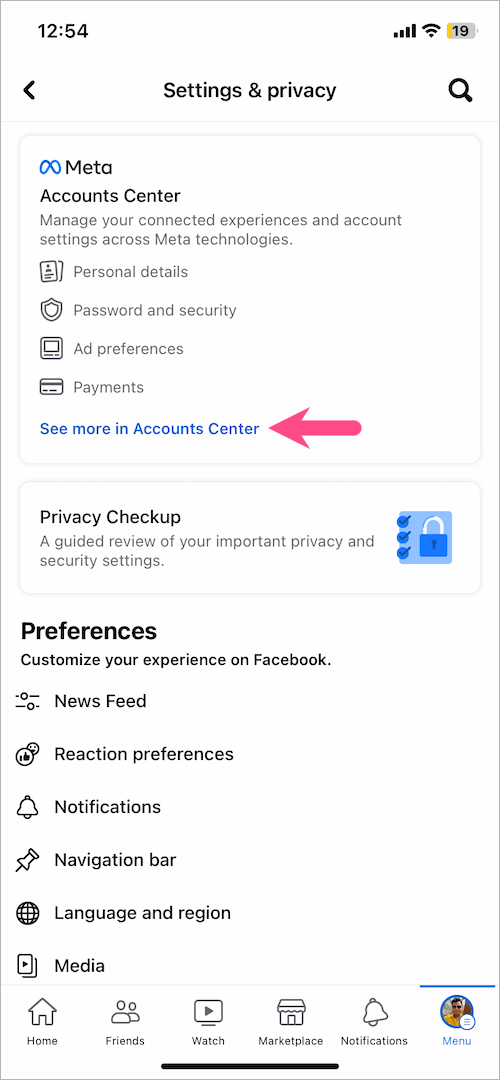
- 在帐户设置下,点击'个人详细信息'。
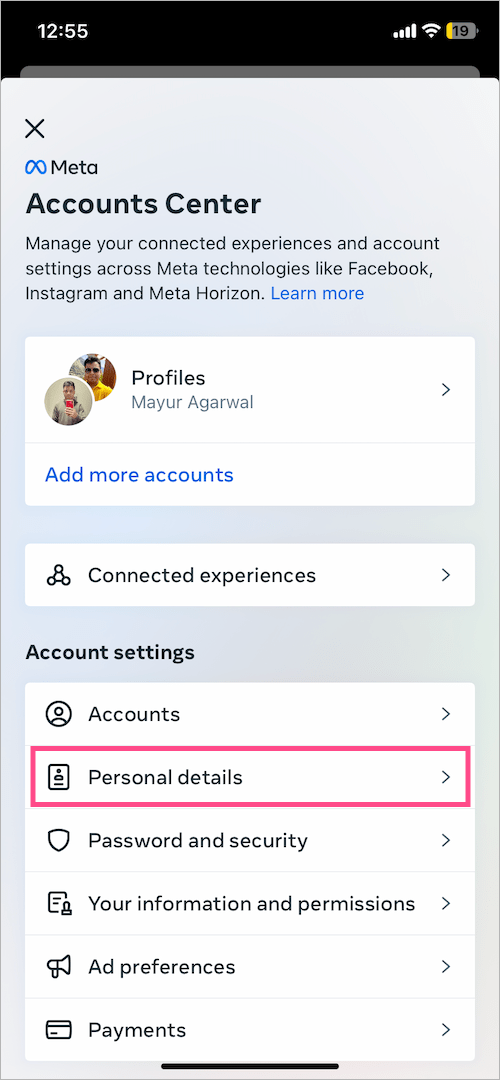
- 点击'账户所有权和控制'。
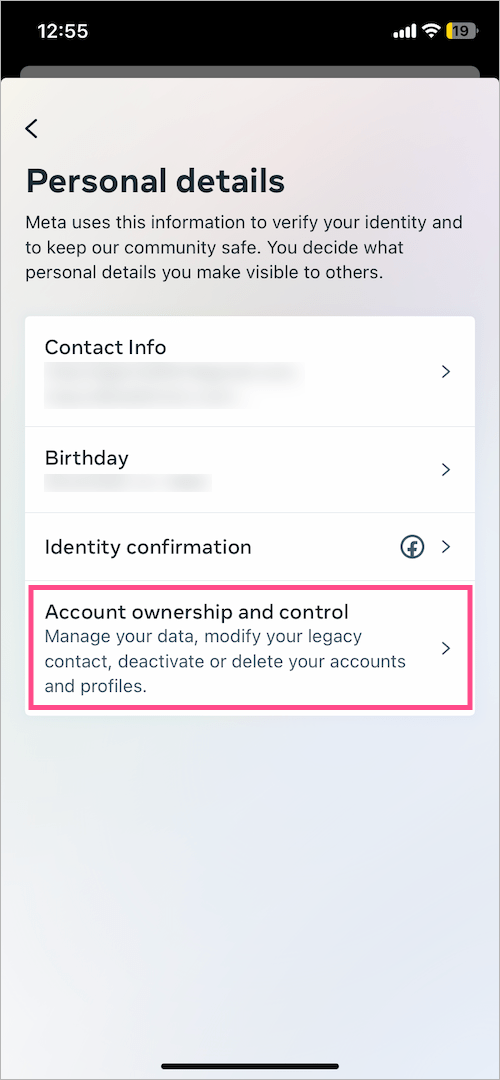
- 选择 ”停用或删除“。
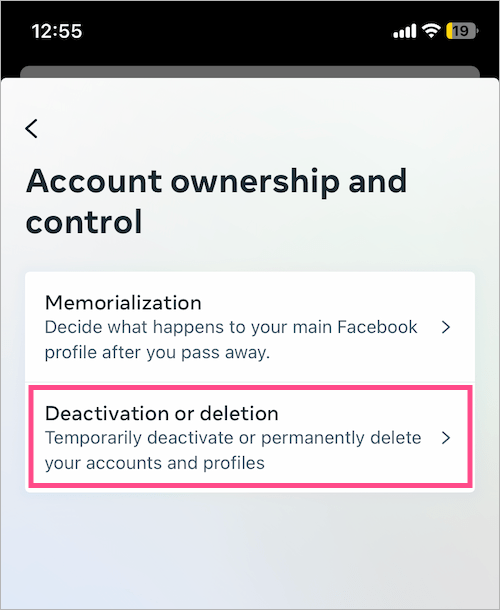
- 选择要暂时停用或永久删除的帐户或个人资料。
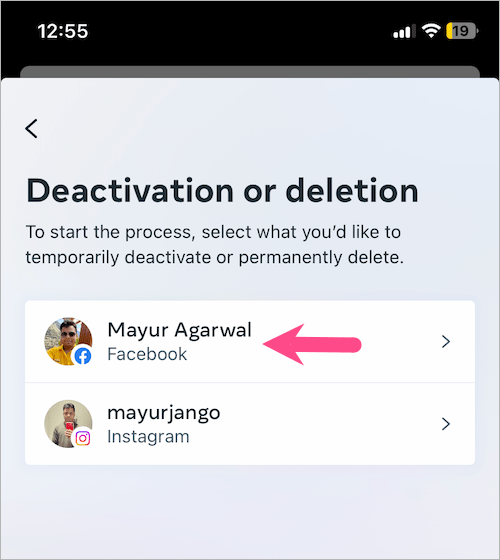
- 重要的:选择'停用帐户'选项并点击继续。
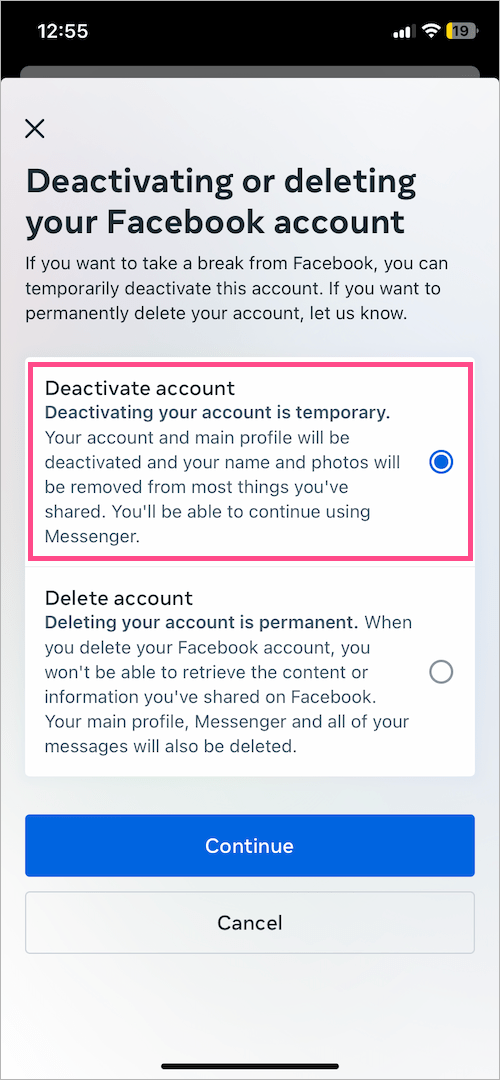
- 输入您的Facebook密码并点击继续。
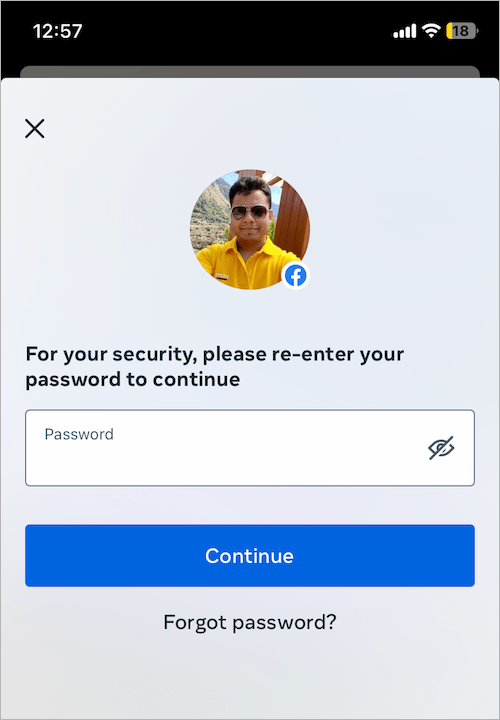
- 选择一个原因,向下滚动,然后点击“继续”进行。
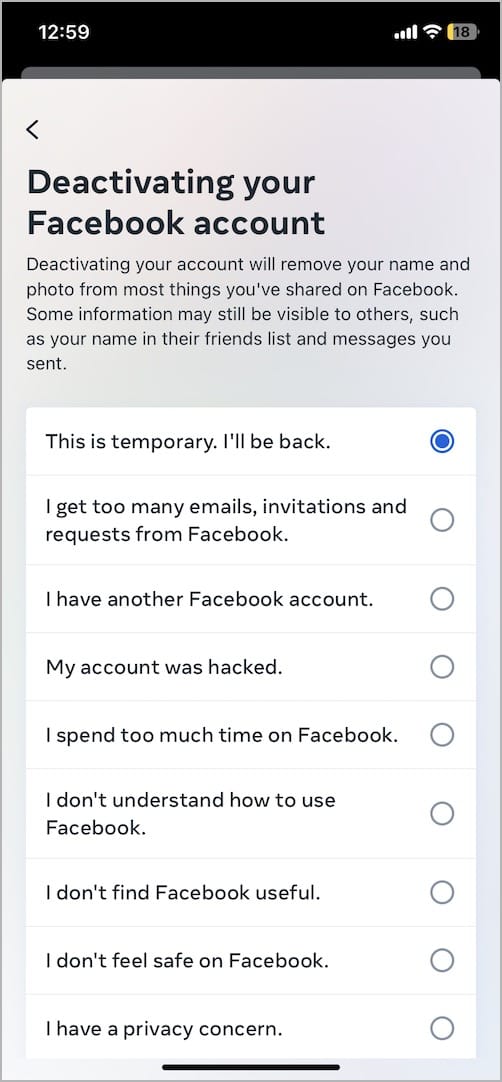
- 默认情况下,Facebook会自动重新激活您的帐户7天。在“重新激活您的帐户”下,选择“不要自动重新激活”如果您不希望您的帐户自行重新激活。
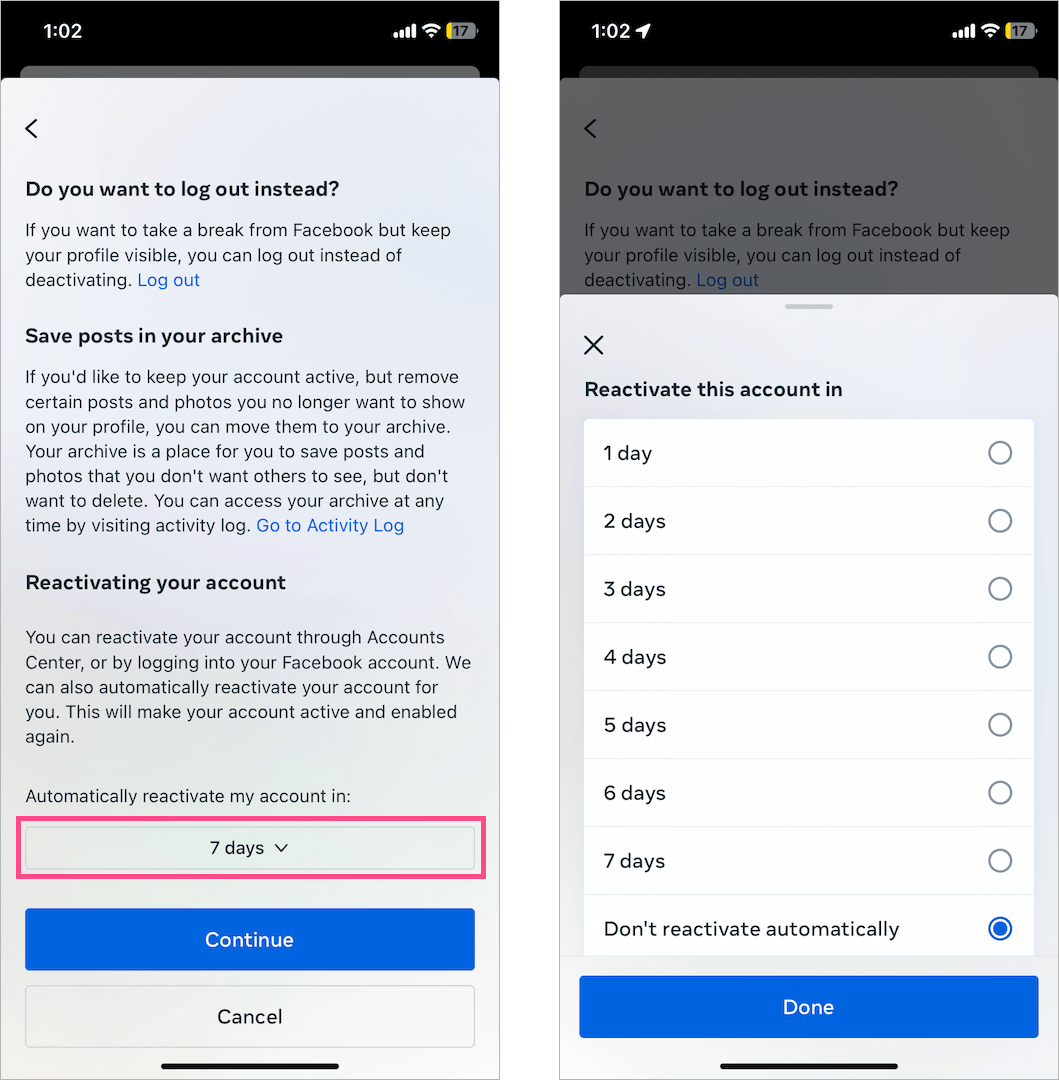
- 向下滚动“确认临时帐户停用”屏幕,然后点击“停用我的帐户'确认。
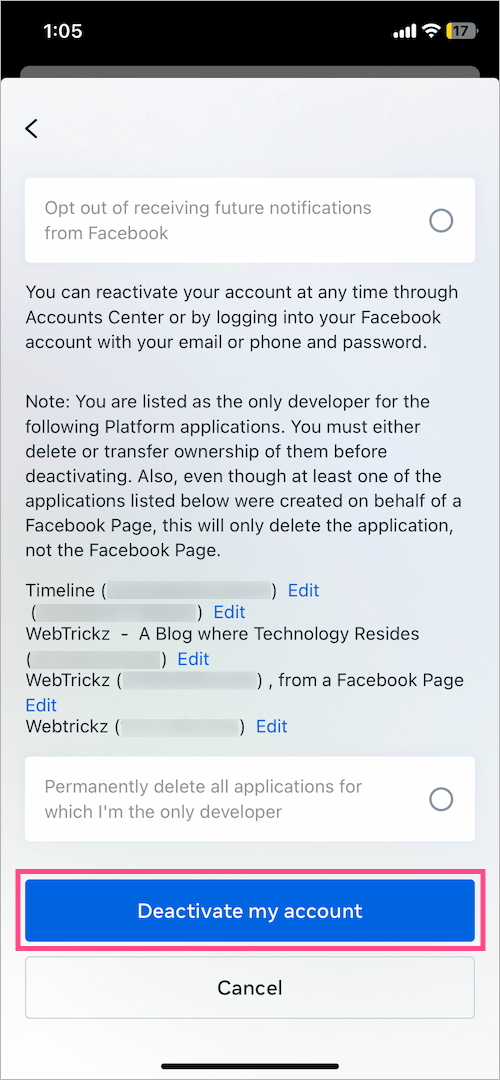
就是这样。现在,您可以从设备上卸载Facebook,以防止自己再次登录。
提示:由于您可以从Facebook,Instagram和Messenger的设置菜单访问帐户中心,因此您也可以通过Instagram或Messenger应用在Meta上停用Facebook。
在桌面上(计算机)
- 访问coundmentcenter.facebook.com/profiles在计算机上的网络浏览器中。
- 在侧边栏中,单击帐户设置下的“个人详细信息”。
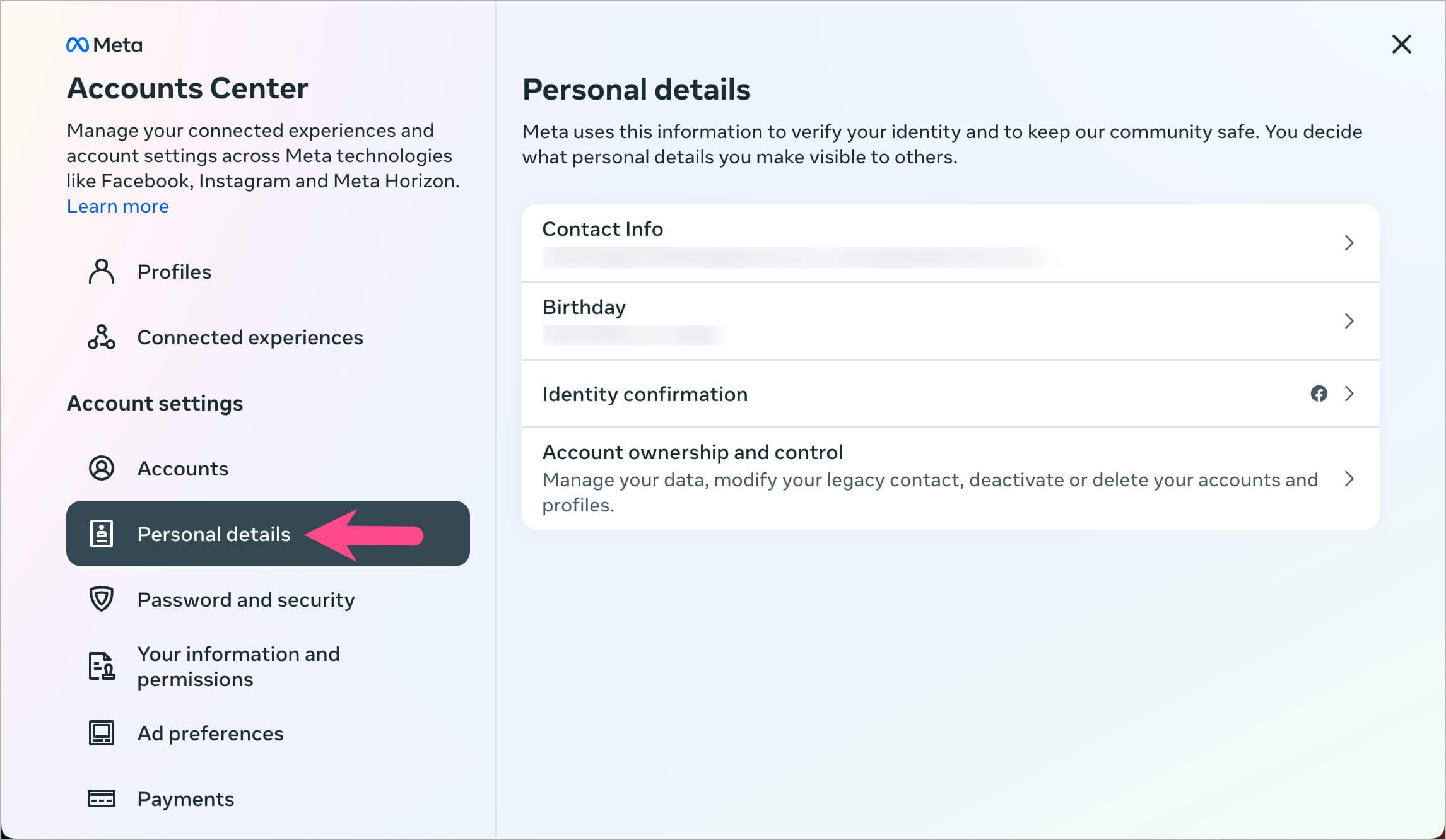
- 转到“帐户所有权和控制”。
- 单击“停用或删除”。
- 选择您的Facebook帐户。
- 重要的:选择“停用帐户”,然后单击“继续”按钮。
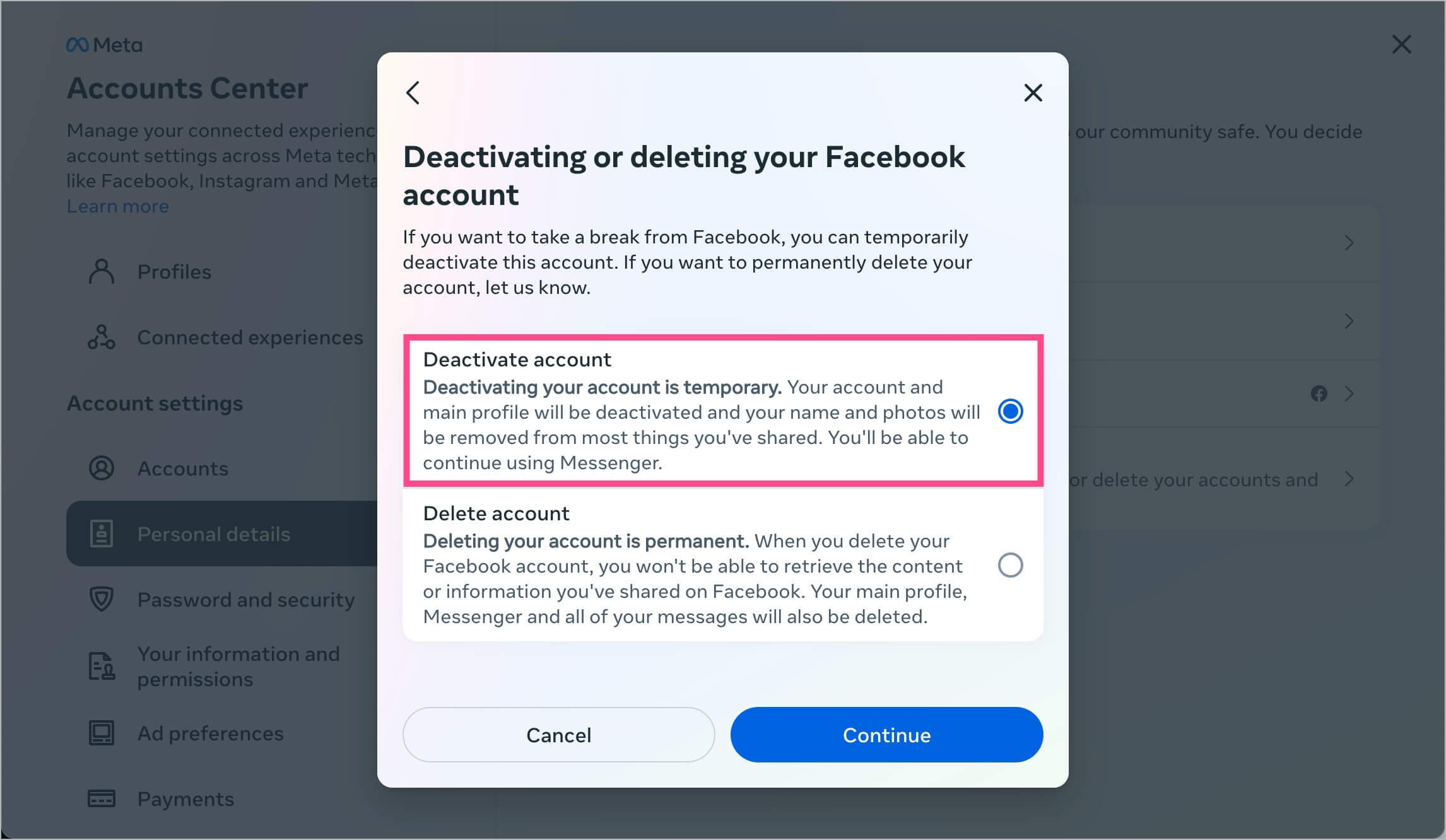
- 重新输入密码并点击“继续”继续进行。
- 选择停用您的Facebook帐户的原因,然后单击继续。
- 在“重新激活您的帐户”下,选择一个预定义的时间间隔,然后您的帐户应自动重新激活。
- 向下滚动“确认临时帐户停用”页面,然后单击“停用我的帐户'。
当您停用Facebook帐户时会发生什么?
一旦您的Facebook帐户停用,
- 您可以重新激活您的帐户并随时随地回来。
- 没有人可以看到您的个人资料或搜索您。
- 您在Facebook上的所有帖子,照片和视频都不会删除。
- 您是唯一拥有完全控制的管理员的其他其他Facebook个人资料和页面也将被停用。为了使您的页面保持活跃,您可以分配另一个管理员,也可以使其他人完全控制页面设置。
- 您仍然可以使用Messenger。
- 您可以使用Facebook登录登录到Spotify和Pinterest等其他应用程序。
- 团体管理员可能仍然可以看到您的帖子和评论。
停用后,我可以重新激活我的Facebook帐户吗?
是的,您可以随时重新激活您的Facebook帐户并再次在Facebook上活跃。默认情况下,除非您选择了“不要自动重新激活”选项,否则Facebook会在7天后自动重新激活您的帐户。
另请阅读:如何在Android和iOS上停用Instagram帐户
停用后重新激活Facebook,只需重新登录到Facebook或使用您的Facebook帐户登录其他地方即可。请注意,您需要拥有电子邮件或手机号码以及帐户的密码才能重新激活它。
你也可以重新激活您的停用页面重新激活您的Facebook帐户后。
如何停用您的Messenger帐户
停用您的Facebook帐户后,Messenger将保持活跃(但是您将因其他Facebook个人资料和页面而失去对Messenger的访问权限)。您的个人资料图片也将在您的对话中可见,人们仍然可以通过名称搜索您并向您发送消息。
也许,如果您想停用Messenger,则首先需要停用您的Facebook帐户。不幸的是,如果不先停用Facebook,就无法停用Messenger。
笔记:要暂时停用Facebook Messenger,您将需要一个移动设备,例如iPhone,iPad或Android。
这是您可以停用Messenger帐户的方法。
- 首先停用您的Facebook帐户遵循上述步骤。
- 打开Messenger应用程序。
- 点击左上方的菜单按钮,然后点击“设置”按钮(齿轮图标)。
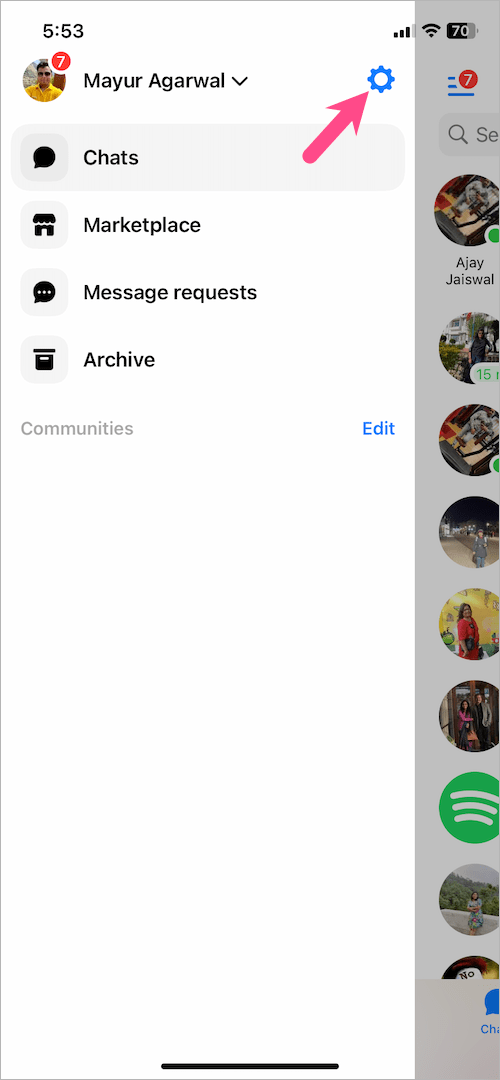
- 向下滚动到底部,然后点击“帐户中心”。
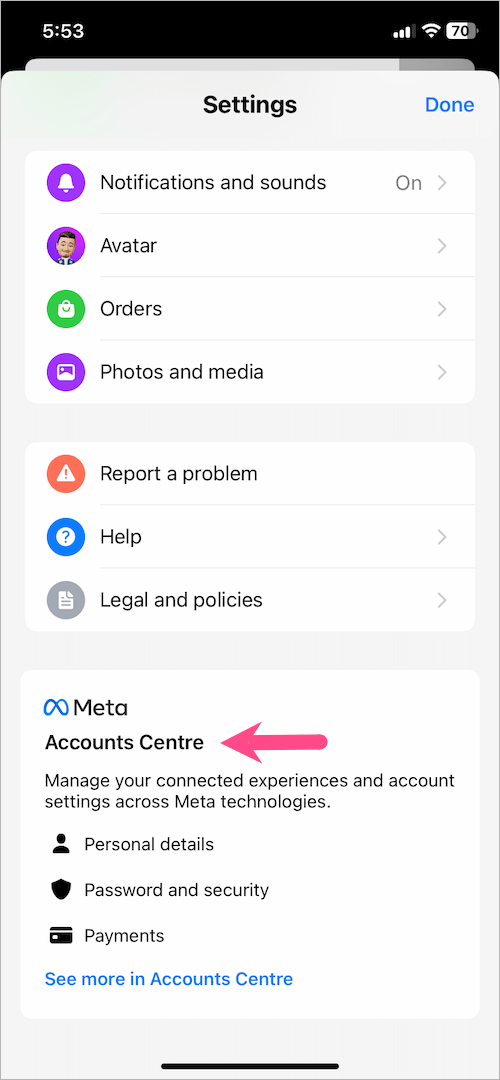
- 转到个人详细信息>帐户所有权和控制>停用或删除。
- 选择您的帐户并按照说明在Messenger上停用您的帐户。
我们希望您发现这篇文章有帮助。 🙂
